De beeldhelderheid in moderne displays is afhankelijk van deverschil tussen helderheid en contrastverhouding. Hoe verder deze twee tegenover elkaar staan, hoe beter je afbeelding of video eruit zou zien. Natuurlijk is het logisch om je LCD-helderheid hoog te houden tijdens spelsessies of tijdens het kijken naar een film, omdat het beeld levendiger en helderder wordt. Maar wanneer u uw pc 's nachts gebruikt met de lichten uit, ziet het scherm er dan niet iets te fel uit? Het belast uw ogen en in het ergste geval kan het ook uw gezichtsvermogen schaden. Bovendien, als je op internet surft of wat dingen schrijft op MS Word of een belangrijke e-mail aan je baas schrijft, wil je het helderheidsniveau niet volledig houden. Of je het nu weet of niet, meer helderheid perst ook meer elektriciteit uit, dus forse rekeningen die aan het einde van de maand moeten worden betaald. Hoewel, u kunt het helderheidsniveau wijzigen vanuit het OSD van uw LCD, met iBrightness, een hulpmiddel voor helderheidsregeling voor Windows, zou jehoud de monitorvermogen en de helderheid van het display binnen handbereik. Hoewel u de helderheid van het scherm kunt wijzigen met native weergave-opties die beschikbaar zijn in het Configuratiescherm, biedt iBrightness u een uniforme interface om de helderheid te wijzigen. Wat meer is, het maakt het ook mogelijk om de monitor uit te schakelen en desktop-screensaver te activeren. Meer details na de pauze.
Er valt niet veel te praten over de interface, zoalsde applicatie heeft hier behoorlijk wat schaarste. Na de installatie wordt de applicatie stilletjes in het systeemvak uitgevoerd, zonder je te storen in wat je ook doet. Klik met de rechtermuisknop om toegang te krijgen tot het contextmenu dat bevat iBrightness (om de helderheid te wijzigen), Monitor uitschakelen, Schermbeveiliging, Schermbeveiliging wijzigen en Automatische start opties.

Het enige dat u hoeft te doen om de helderheid van het scherm te wijzigenis klik op het systeem verdwaalde pictogram om toegang te krijgen tot de iBrightness-console. Verplaats de schuifregelaar naar links en rechts om de helderheid respectievelijk te verlagen of te verhogen. Het is de moeite waard om hier te vermelden dat het incrementele verschil dat het biedt, behoorlijk merkbaar is. U kunt de helderheid tussen 0 en 100 procent houden. Deze minuscule console geeft je ook directe toegang tot Screen Saver.
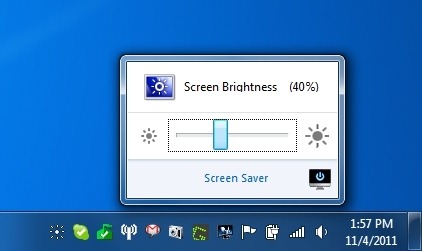
Zoals eerder vermeld, biedt iBrightness, behalve dat u de schermhelderheid kunt wijzigen, ook opties om de monitor uit te schakelen, de screensaver te activeren en de screensaver te wijzigen. kiezen Automatische start als u de toepassing op Windows wilt laten opstarten. iBrightness werkt op Windows Vista en Windows 7. Tests werden uitgevoerd op Windows 7.
IBrightness downloaden













Comments